Aero Glass και διαφάνεια για Windows 10
Τα Windows Vista παρουσίασαν το Desktop Window Manager και το θέμα Aero για περιγράμματα παραθύρων, γραμμές τίτλου και το μενού Έναρξη. Αυτό το θέμα είναι πολύ όμορφο. Τα Windows 7 και τα Windows Vista είχαν ένα εφέ θολώματος για τη διαφάνεια που χρησιμοποιείται στο θέμα Aero. Αυτό το εφέ γυαλιού αφαιρέθηκε στα Windows 8. Λόγω των σχολίων των χρηστών, αποκαταστάθηκε στα Windows 10, αλλά οι γραμμές τίτλου και τα περιγράμματα των παραθύρων συνεχίζουν να χρησιμοποιούν μόνο επίπεδα χρώματα. Σήμερα, θα δούμε πώς να αποκτήσετε το Aero Glass και τη διαφάνεια για αυτά στα Windows 10.
Διαφήμιση
Ο BigMuscle, ο προγραμματιστής που είχε αναβιώσει το εφέ Aero Glass για Windows 8 χρησιμοποιώντας το DirectX, έκανε το ίδιο και για τα Windows 10.
Για να αποκτήσετε το Aero Glass στα Windows 10, πρέπει να ακολουθήσετε τις παρακάτω οδηγίες.
- Επισκεφθείτε την επίσημη σελίδα λήψης του Aero Glass. Βρίσκεται ΕΔΩ.
- Κατεβάστε το αρχείο στην ενότητα "Aero Glass για Win8.1+". Είναι κατάλληλο για Windows 8.1 και νεότερες εκδόσεις, δηλαδή είναι συμβατό με Windows 10. Σας συνιστώ να κατεβάσετε το αρχείο με το όνομα "Installer (32-bit+64-bit Windows)". Θα εγκαταστήσει αυτόματα το Aero Glass.
Υπόδειξη: Δείτε πώς μπορείτε να προσδιορίσετε εάν χρησιμοποιείτε Windows 32-bit ή 64-bit. - Εκτελέστε το πρόγραμμα εγκατάστασης. Ακολουθήστε τα βήματά του μέχρι να δείτε την παρακάτω σελίδα:
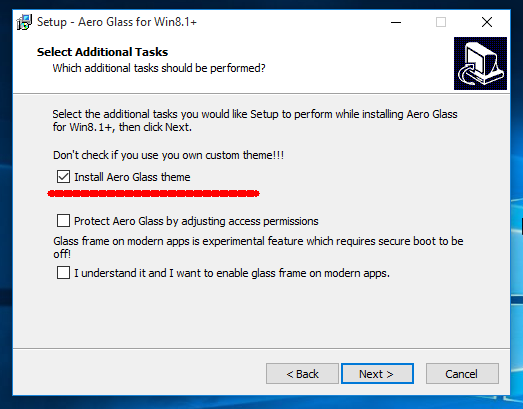 Σημειώστε το πλαίσιο ελέγχου στην κορυφή. Ονομάζεται "Install Aero Glass theme". Εάν αφήσετε αυτή την επιλογή ενεργοποιημένη, θα αντικαταστήσει το πλαίσιο του παραθύρου και τη γραμμή τίτλου με πόρους θεμάτων που μοιάζουν με τα Windows 8 αλλά έχουν την πλήρη εμφάνιση Aero. Αυτό θα κάνει την εμφάνισή σας πιο όμορφη. Αυτό το θέμα που παρέχεται με το έργο Aero Glass έχει τετράγωνες γωνίες παραθύρων. Εάν δεν θέλετε να χρησιμοποιήσετε το θέμα που παρέχεται με το Aero Glass, αλλά αντίθετα θέλετε να εγκαταστήσετε ένα θέμα τρίτου μέρους όπως το Θέμα Windows 7 για Windows 10 που έχει στρογγυλεμένες γωνίες, ΑΠΕΝΕΡΓΟΠΟΙΗΣΤΕ αυτήν την επιλογή.
Σημειώστε το πλαίσιο ελέγχου στην κορυφή. Ονομάζεται "Install Aero Glass theme". Εάν αφήσετε αυτή την επιλογή ενεργοποιημένη, θα αντικαταστήσει το πλαίσιο του παραθύρου και τη γραμμή τίτλου με πόρους θεμάτων που μοιάζουν με τα Windows 8 αλλά έχουν την πλήρη εμφάνιση Aero. Αυτό θα κάνει την εμφάνισή σας πιο όμορφη. Αυτό το θέμα που παρέχεται με το έργο Aero Glass έχει τετράγωνες γωνίες παραθύρων. Εάν δεν θέλετε να χρησιμοποιήσετε το θέμα που παρέχεται με το Aero Glass, αλλά αντίθετα θέλετε να εγκαταστήσετε ένα θέμα τρίτου μέρους όπως το Θέμα Windows 7 για Windows 10 που έχει στρογγυλεμένες γωνίες, ΑΠΕΝΕΡΓΟΠΟΙΗΣΤΕ αυτήν την επιλογή. - Αφού το πρόγραμμα εγκατάστασης εγκαταστήσει την εφαρμογή, το Aero Glass και η διαφάνεια θα ενεργοποιηθούν αυτόματα. Οχι επανεκκίνηση απαιτείται. Το αποτέλεσμα θα είναι το εξής:

Η εφαρμογή δεν είναι δωρεάν, επειδή είναι μια σημαντική προσπάθεια για την αναβίωση αυτού του εφέ γυαλιού. Ενώ μπορείτε να συνεχίσετε να το χρησιμοποιείτε χωρίς να πληρώσετε, θα έχει τους ακόλουθους περιορισμούς:
- Εμφανίζει ένα υδατογράφημα στην επιφάνεια εργασίας.
- Εμφανίζει κατά καιρούς ένα αίτημα δωρεάς:

Ο συγγραφέας δέχεται δωρεές σε ευρώ από εσάς. Μόλις πληρώσετε, θα λάβετε ένα email. Επισκεφθείτε το Σελίδα υποστήριξης του έργου για περισσότερες λεπτομέρειες ή επικοινωνήστε απευθείας με τον συγγραφέα για να βεβαιωθείτε ότι λάβετε ένα κλειδί άδειας μετά τη δωρεά σας.
Η εφαρμογή Aero Glass επαναφέρει τη γνήσια εμφάνιση Aero Glass με διαφάνεια για τις γραμμές τίτλου. Αν σας άρεσε αυτό για τα Windows 7, τότε αυτή η εφαρμογή είναι ο μόνος σας τρόπος για να το αποκτήσετε στα Windows 10.
Σημαντική σημείωση: χρησιμοποιήστε το μόνο με το Windows 10 RTM build 10240. Εάν δεν είστε βέβαιοι ποια έκδοση εκτελείτε, δείτε Πώς να βρείτε τον αριθμό έκδοσης των Windows 10 που χρησιμοποιείτε. Εάν εκτελείτε κάποια έκδοση μετά το RTM Insider, δεν έχετε τύχη.

